
ცოტა ხნის წინ კიდევ ერთი პროგრამა - CAPTURA, რომელიც საშუალებას გაძლევთ ჩაწეროთ ვიდეოები Windows 10, 8 და Windows 7 (Skrinkas და, ნაწილობრივ, თამაშის ვიდეო, ხმა და გარეშე ვებკამერა ვებკამერა და გარეშე) და, როგორც ჩანს, ეს თვისებები სრულად მოშინაურდი. ამ მიმოხილვაში, მითითებულ უფასო ღია პროგრამის შესახებ.
გამოყენებით CAPTURA.
პროგრამის დაწყების შემდეგ, ნახავთ მარტივი და მოსახერხებელ (გარდა იმ ფაქტს, რომ რუსულ ენაზე პროგრამაში ამჟამად არ არის დაკარგული) ინტერფეისი, რომ გაუმკლავდეთ, ვისთანაც იქნება, იმედი მაქვს, რომ ეს არ არის რთული. განახლება: კომენტარები მოხსენილია, რომ ახლა არის რუსული ენა, რომელიც საშუალებას მისცემს პარამეტრებში.
ყველა ძირითადი ეკრანის ვიდეოჩანაწერი შეიძლება შესრულდეს კომუნალური ფანჯრის ძირითად ფანჯარაში, ქვემოთ მოყვანილი აღწერილობა მე შევეცადე, რომ ეს ყველაფერი სასარგებლო იყოს.
- ზედა ელემენტი მთავარ მენიუში, პირველ რიგში აღინიშნება (მაუსის მაჩვენებელი, თითი, კლავიატურა და სამი წერტილი) საშუალებას გაძლევთ ჩართოთ ან გამორთოთ ჩანაწერი ვიდეო მაუსის მაჩვენებლებში, დაწკაპუნებით, დარეკეთ (დაწერილი bleach). დაჭერით სამი ქულა ხსნის ამ ელემენტების ფერების პარამეტრების ფანჯარას.

- ვიდეოს მონაკვეთის ზედა ხაზი საშუალებას გაძლევთ კონფიგურაცია მთელი ეკრანი (ეკრანი), ცალკე ფანჯარა (ფანჯარა), შერჩეული ეკრანის არეალი (რეგიონი) ან მხოლოდ აუდიო. ასევე, თუ არსებობს ორი და მეტი მონიტორები, აირჩიე თუ არა ყველა მათგანი (სრული ეკრანი) ან ვიდეო ერთი შერჩეული ეკრანებიდან.

- მეორე სტრიქონი ვიდეო სექციაში საშუალებას გაძლევთ დაამატოთ გამოსახულების გადაფარვა ვებ-გვერდზე.
- მესამე ხაზი საშუალებას გაძლევთ შეარჩიოთ კოდეკის ტიპი (FFMPEG მრავალჯერადი კოდეკებით, მათ შორის HEVC და MP4 X264; ანიმაციური GIF, ასევე AVI არაკომპრესირებული ფორმატით ან MJPEG).

- ვიდეო განყოფილებაში ორი ჯგუფი ემსახურება ჩარჩო განაკვეთის (30 - მაქსიმალური) და გამოსახულების ხარისხს.
- Screenshot სექციაში შეგიძლიათ მიუთითოთ სად და რა ფორმატში ეკრანის გადაღებისას, რომელიც შეიძლება გაკეთდეს ვიდეოჩანაწერის დროს (დამზადებულია ბეჭდური ეკრანის გასაღები, თუ გსურთ, შეგიძლიათ reassign).
- აუდიო სექცია ემსახურება აუდიო წყაროების შერჩევას: თქვენ შეგიძლიათ დაწეროთ ხმა ერთდროულად მიკროფონითა და აუდიო კომპიუტერიდან. ხმის ხარისხი მორგებულია აქ.
- ძირითადი პროგრამის ფანჯრის ბოლოში შეგიძლიათ მიუთითოთ, სადაც ვიდეო ფაილები შენახული იქნება.
კარგად, პროგრამის დასაწყისში - ჩაწერის ღილაკი, რომელიც შეცვალა "Stop" პროცესში, პაუზა და სკრინშოტი. ჩვეულებრივ, ჩანაწერი შეიძლება დაიწყოს და შეაჩეროს კლავიატურის გასაღები Alt + F9.
დამატებითი პარამეტრები შეიძლება მოიძებნოს ძირითადი პროგრამის ფანჯრის "კონფიგურაციაში", მათ შორის, რომლებიც შეიძლება გამოყოფილი იყოს და რომელი შეიძლება იყოს ყველაზე სასარგებლო:
- "მინიმიზაცია Capture Start" პარამეტრების განყოფილებაში - ჩართეთ პროგრამა ჩაწერისას.
- ყველა hotkeys სექცია (ცხელი გასაღებები). მოდი, რომ გაუშვით ეკრანის შესვლისას კლავიატურაზე.

- In Extras სექციაში, თუ თქვენ გაქვთ Windows 10 ან Windows 8, ეს შეიძლება აზრი, რათა "გამოიყენოთ დესკტოპის დუბლირება API" ვარიანტი, განსაკუთრებით თუ თქვენ უნდა ჩაიწეროს ვიდეო თამაშები (თუმცა, დეველოპერი წერს, რომ ყველა თამაში არ არის წარმატებით ჩაწერილი).
ძირითადი პროგრამის მენიუს "შესახებ" სექციაში წასვლა, ინტერფეისის ენების გადართვაა. ამავდროულად, რუსულენოვან ენაზე შეიძლება შეირჩეს, მაგრამ მიმოხილვის წერის დროს არ მუშაობს. ალბათ, უახლოეს მომავალში შესაძლებელი იქნება მისი გამოყენება.
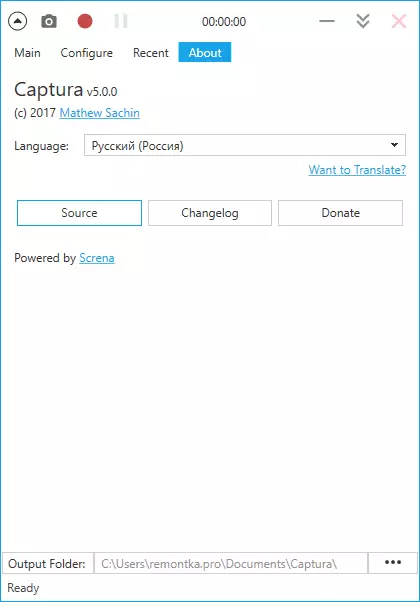
გადმოწერეთ და დააინსტალირეთ პროგრამა
თქვენ შეგიძლიათ ჩამოტვირთოთ CAPTURA ვიდეო ჩაწერის პროგრამა CAPTURA ეკრანზე დეველოპერის ოფიციალური გვერდიდან https://mathewsachin.github.io/captura/ - ინსტალაცია ხდება სიტყვასიტყვით ერთი დაწკაპუნებით (ფაილები გადაწერილია AppData- ში, მალსახმობი, მალსახმობი არის შექმნილია დესკტოპის შესახებ).
მუშაობა მოითხოვს. NET Framework 4.6.1 (Windows 10-ში იმყოფება, რომ შესაძლებელია Microsoft.com/ru-ru/download/details.aspx?id=49981). ასევე, FFMPEG- ის არარსებობისას კომპიუტერთან, ეს იქნება მოთხოვნილი, რომ ჩამოტვირთოთ, როდესაც პირველად დაიწყე ვიდეო ჩანაწერი (დააჭირეთ FFMPEG).
გარდა ამისა, ვინმეს შეუძლია გამოიყენოს პროგრამის ფუნქციების გამოყენების უნარი ბრძანებათა ხაზიდან (აღწერილია სახელმძღვანელო-ბრძანების გამოყენების განყოფილებაში ოფიციალურ გვერდზე).
